همه ما در خانه عکس های قدیمی و پر از خاطراتی رو داریم که شاید به خوبی یا حتی در گذر زمان اتفاقای بدی براشون افتاده و همیشه میخواستیم که اون هارو درست و ترمیم کنیم منتهی هزینه ی بالایی رو باید می پرداختید تا عکس هایتان اصلاح گردد. حال با این آموزش می توانید عکس های قدیمی خود را در فتوشاپ ترمیم کنید.
بازسازی و ترمیم عکس های قدیمی در فتوشاپ
برای ترمیم عکس های قدیمی در فتوشاپ دو نوع عکس خواهیم داشت : اولی اون دسته عکس ها که خطوط روی آن ها ناشی از تا خوردن به وجود آمده و از بین بردنشون ساده است. دومی اون دسته از عکس ها که علاوه بر خطوط مزاحم دارای پارگی هستند. ما در این آموزش ترمیم عکس های قدیمی در فتوشاپ سعی کرده ایم که سخت ترین آن یعنی عکسی دارای خطوط روی صورت و هم پارگی را انتخاب کنیم تا سطح آموزش از آنچه که بیشتر آموزگاران مد نظر دارند بیشتر باشد.
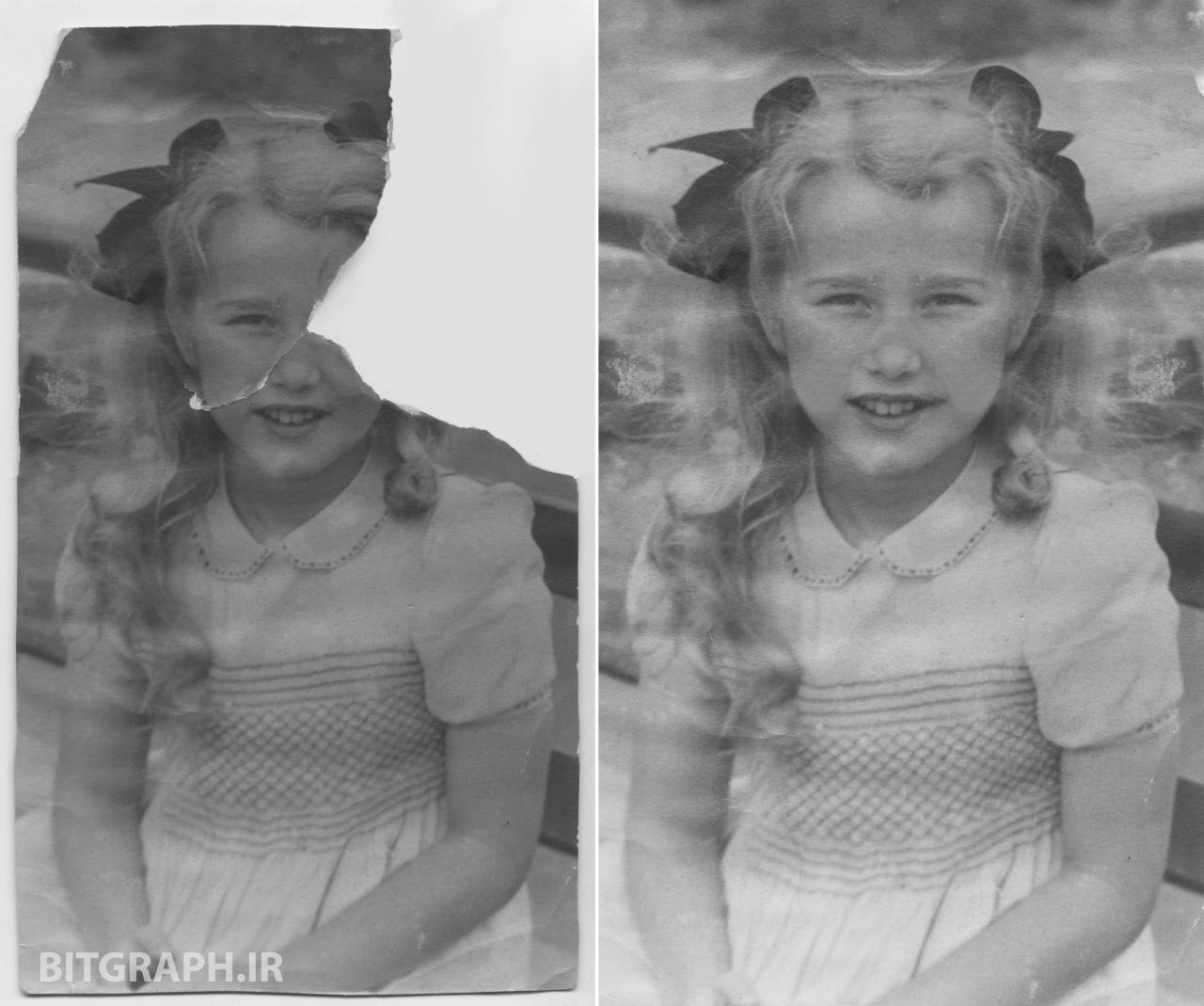
بازسازی و ترمیم عکس های قدیمی در فتوشاپ






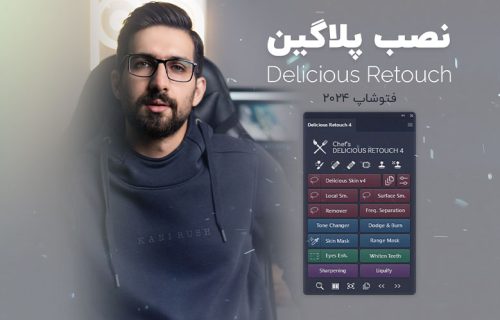
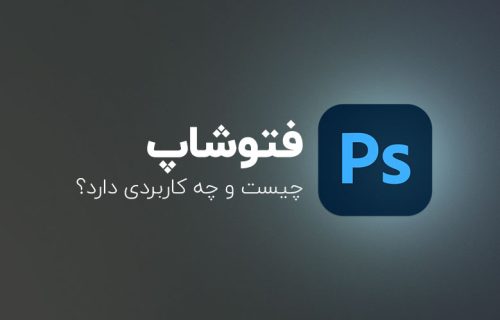











خسته نباشید اقای اعتمادی.خیلی ممنون بابت مطالب عالیتون.من تازه فتوشاپ رو نصب کردم میخواستم بپرسم وقتی یک عکسی را ویرایش میکنیم با فتوشاپ بعدش باید چجوری اونو ذخیرش کنیم که مثلا بتونیم بزاریم بک گراند صفحه گوشی یا چیزای دیگه؟
من وقتی ذخیرش میکنم بعد ک میخوام باز کنم دوباره با برنامه فتوشاپ باز میشه.ممنون میشم راهنمایی کنید
سلام ممنون ، خواهش میکنم تشکر ، از منوی file گزینه save as رو بزنید و type رو روی jpeg قرار دهید تا به صورت فایل تصویری ذخیره بشه نه فتوشاپی PSD کلید میانبر این پنجره CTRL+SHIFT+S است.